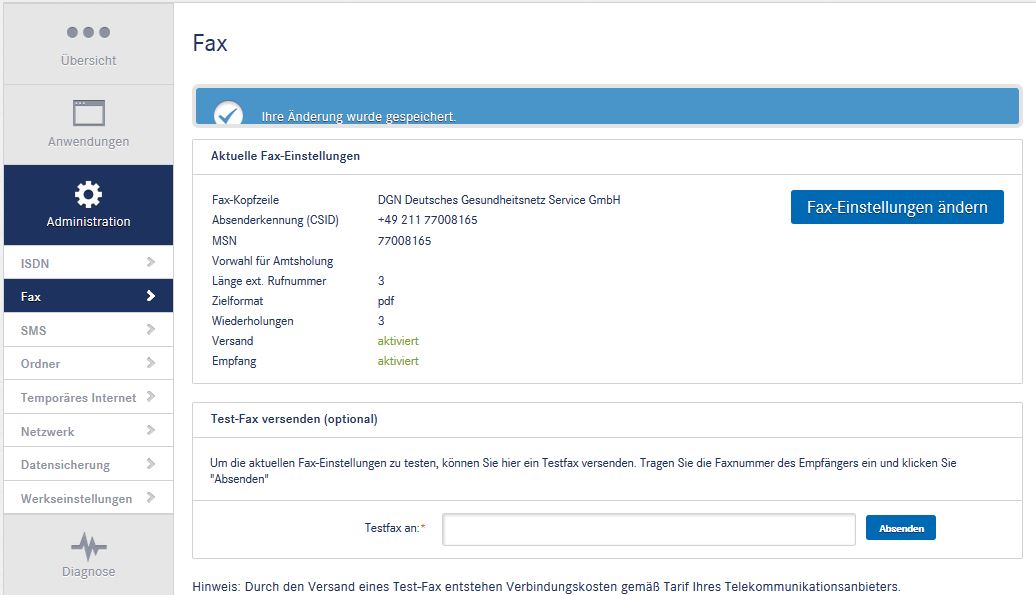Vielen Dank, dass Sie sich für unsere DGN GUSbox entschieden haben. Diese Kurzanleitung unterstützt Sie bei der Einrichtung der Faxfunktion Ihrer DGN GUSbox.
Erst nach der Einrichtung wird der Versand und Empfang von Faxen möglich sein.
Voraussetzungen für die Einrichtung des Faxdienstes sind:
- ein Internet-Anschluss (DSL-Flatrate wird empfohlen)
- ein freier Netzwerkanschluss am Internetrouter
- ein freier Netzwerkanschluss am Praxis-Switch oder PC
- eine freie ISDN Leitung für den mitgelieferten ISDN Adapter (Fritz!Card USB)
1. Das DGN Cockpit aufrufen
Um das Cockpit Ihrer DGN GUSbox aufzurufen, geben Sie oben links in die Adresszeile Ihres Internet-Browsers "gusbox.info" ein. Sollte dies nicht funktionieren, können Sie auch die LAN IP-Adresse der DGN GUSbox eingeben, welche Sie auf dem Lieferschein finden.
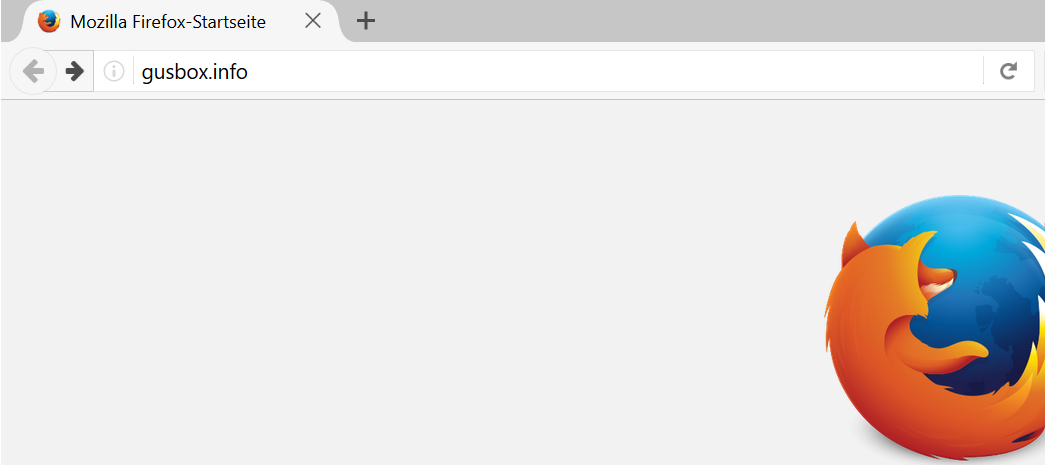
2. Die MSN (Faxnummer) eintragen
Sobald das DGN GUSbox Cockpit erscheint können Sie über das linke Navigationsmenü unter "Administration > ISDN" die Faxnummer, auch MSN genannt eintragen. Bitte beachten Sie, dass hier die MSN ohne Vorwahl eingetragen werden muss. Des Weiteren können Sie hier noch die Nummer zur Amtsholung eintragen, falls vorhanden. In vielen Fällen ist dies die Ziffer "0". Haben Sie alles eingetragen, klicken Sie bitte auf "Speichern". Eine Bestätigung wird bei Erfolg über den Eingabezeilen erscheinen.
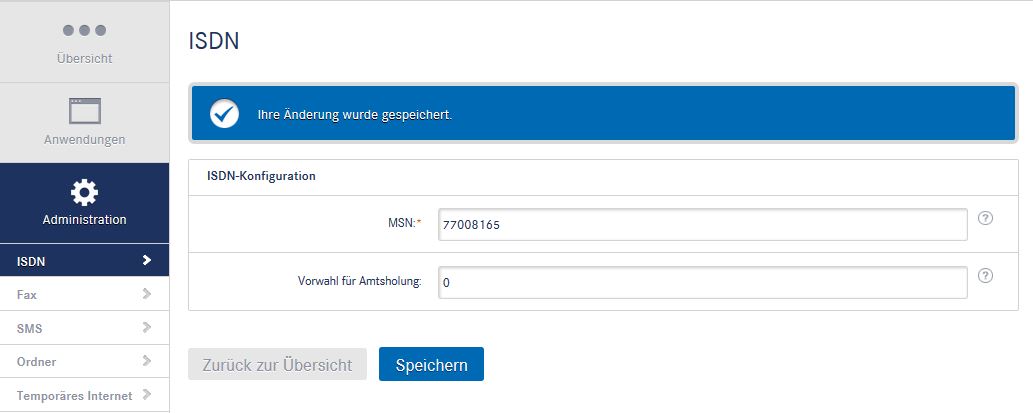
3. Das Fax einrichten
Klicken Sie nun unter Administration auf Fax, um die Faxfunktion einzurichten. Hier betätigen Sie bitte die Schaltfläche "Fax einrichten". Anschließend erscheinen die Zeilen für die Fax-Konfiguration.
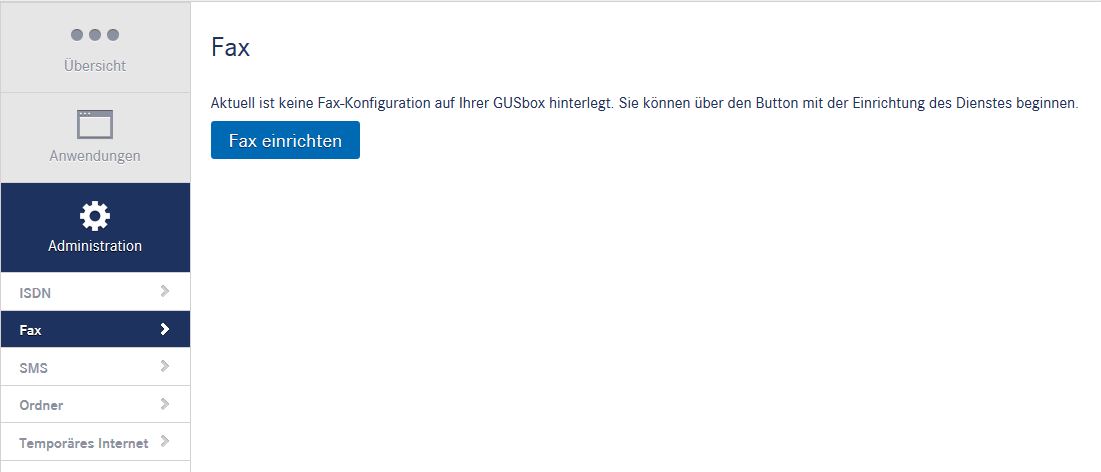
4. Die Fax-Daten eintragen
Im nächsten Schritt müssen die Daten für das Fax eingetragen werden. Es müssen alle Felder mit einem roten Sternchen befüllt werden. Sie finden rechts neben den Zeilen ein kleines Fragezeichen. Wenn Sie mit der Maus darüberfahren erhalten Sie eine kurze Beschreibung zur Zeile und was dort eingetragen werden muss.
Außerdem haben Sie unten in der Konfiguration die Möglichkeit zu wählen, ob Sie Faxe empfangen und versenden, nur versenden oder gar komplett deaktivieren (z.B. in der Urlaubszeit) möchten. Haben Sie alle Daten eingetragen, klicken sie bitte auf "Speichern".
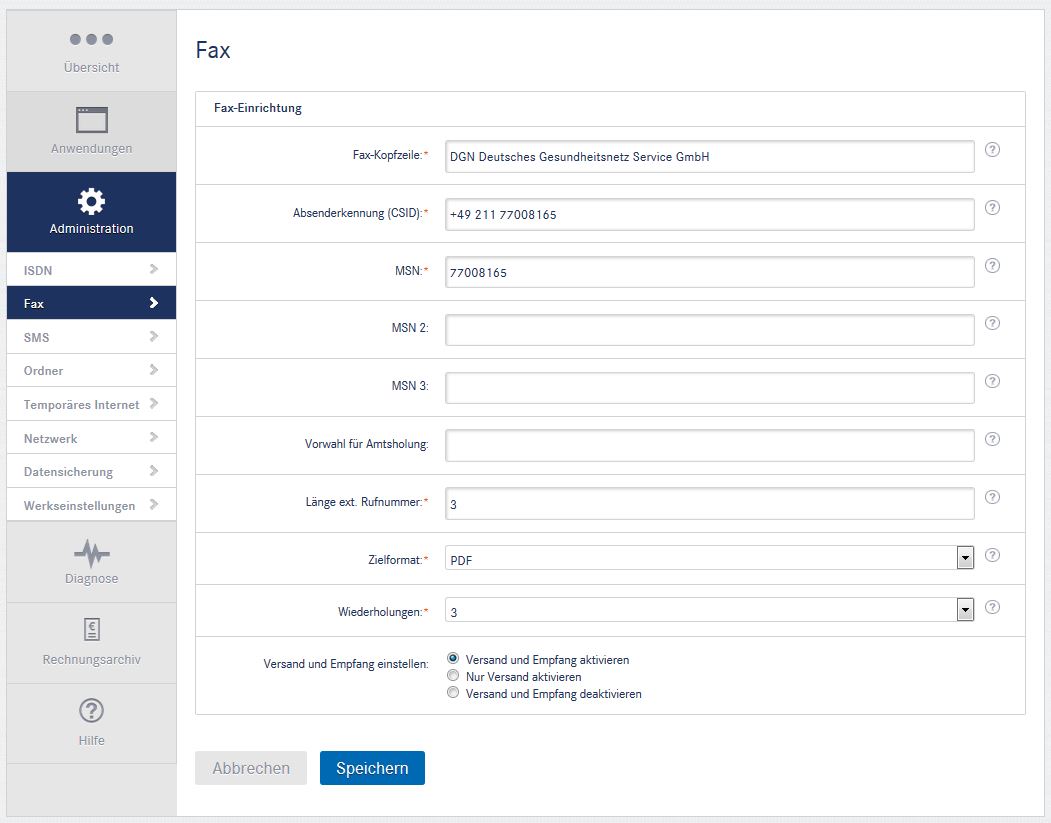
5. Fax-Einstellungen gespeichert
Im Anschluss sehen Sie eine Übersicht über die Fax-Einstellungen. Im unteren Teil können Sie ein Test-Fax versenden. Bitte beachten Sie, dass hier Gebühren bei Ihrem Telekommunikationsanbieter anfallen können